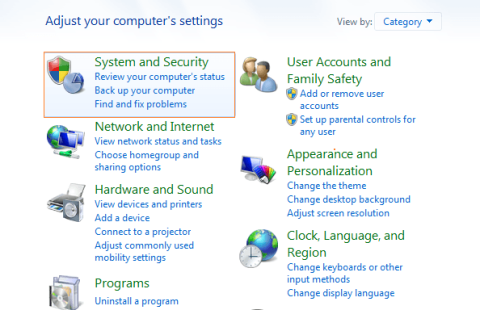Postoji mnogo načina za blokiranje programa u operativnom sustavu Windows, ali možda je najučinkovitiji način za blokiranje aplikacije ili programa u sustavu Windows korištenje vatrozida za Windows.
Većina korisnika koji žele blokirati određeni program često koristi Vatrozid za Windows, jer je za to potrebno samo nekoliko sekundi, što štedi mnogo vremena.
Korak 1:
Prvo otvorite Upravljačku ploču , zatim u prozoru Upravljačke ploče odaberite Sustav i sigurnost.

Korak 2:
Zatim u prozoru Sustav i sigurnost kliknite opciju Dopusti programu kroz Vatrozid za Windows u odjeljku Vatrozid za Windows.

Korak 3:
U ovom trenutku na zaslonu se pojavljuje prozor Dopusti programima da komuniciraju putem Windows vatrozida. Ovdje su neprovjerene stavke stavke čiji je pristup blokiran, a označene stavke su stavke s dopuštenim pristupom.
Korak 4:
Da biste izvršili bilo kakve promjene u ovom prozoru, prvo kliknite gumb Promjena postavki u gornjem desnom kutu.
Korak 5:
Za blokiranje ili deblokiranje bilo kojeg programa, pronađite taj program na popisu, označite ili poništite odabir tog programa i kliknite U redu.

Korak 6:
U slučaju da se program koji želite blokirati ili deblokirati ne pojavi na popisu u prozoru Dopusti programima da komuniciraju kroz Windows vatrozid, kliknite gumb Dopusti drugom programu....
Korak 7:
Sada se na ekranu pojavljuje novi prozor u kojem možete odabrati program koji želite dodati, a zatim kliknite gumb Dodaj .

Korak 8:
Ako i dalje ne možete pronaći program koji želite blokirati ili deblokirati, kliknite gumb Pregledaj... kako biste odabrali program sa svog Windows računala.
Korak 9:
Kada završite, kliknite OK.
Pogledajte još nekoliko članaka u nastavku:
Sretno!